DNS是什么?Win10专业版下自定义DNS的技巧
DNS是什么?
对于那些不熟悉的人来说,DNS是一个域名系统,这是服务的一部分,可以让您使用网络及其所有服务。 DNS为计算机提供了一种将计算机可读地址转换为计算机可以理解的IP地址的方法。 您的DNS通常由您的ISP提供,有时候它不可靠。 如果您设置了自定义DNS系统,或者您想将DNS更改为像Google开放的DNS系统那样可靠的DNS,那么可以使用控制面板。
Win10专业版下自定义DNS的技巧
1、打开控制面板并导航到“网络和互联网”。 一旦在那里,打开“网络和共享中心”。
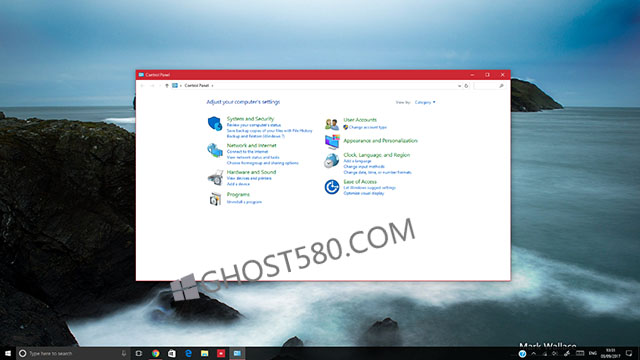
2、在页面的左窗格中查找并打开“更改适配器设置”。

3、单击“使用以下DNS服务器地址”选项。
4、右键单击网络连接 – WiFi或以太网 – 将PC连接到互联网,然后选择“属性”。
5、在“网络”部分下,从列表中找到并选择“Internet协议版本4(TCP / IPv4)”。
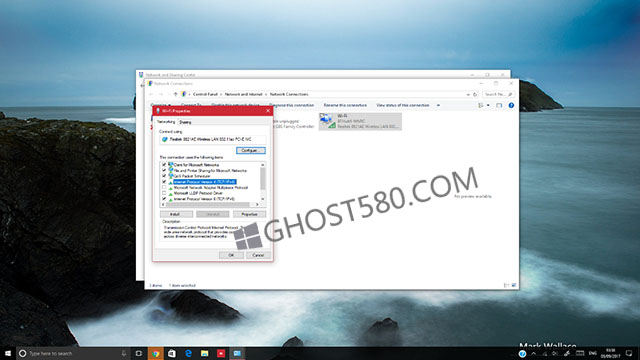
6、单击“属性”选项,然后选择“使用以下IP地址”
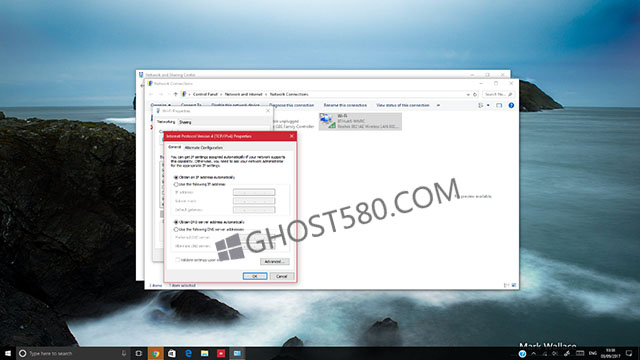
7、在下一个屏幕上,键入并输入您首选的DNS服务器。 Google的公共DNS地址是受欢迎的选择。
提示:要快速方便地更改DNS,您可以使用像DNS Switch Pro这样的应用程序,无需打开控制面板。 此类实用程序还为您提供了您选择的DNS服务器。









